ডিজিটাল পদ্ধতিতে সহজে ৯টি বিদেশী ভাষা শেখার সরকারি অ্যাপ “ভাষাগুরু” নিয়ে আজকে আমি চতুর্থ পর্বের পোস্ট নিয়ে আপনাদের সামনে হাজির হয়েছি। হয়তো আপনারা দেখে থাকবেন এই বিষয়ের উপর এর আগে আমি আরো তিনটি পোস্ট করেছি। পূর্বের ন্যায় আজকেও আমরা ভাষাগুরু অ্যাপের আরেকটি ফিচার “উচ্চারণের টুল” নিয়ে আলোচনা করব। উচ্চারণের টুল হলো মূলত আপনি যে ভাষাটি শিখতেছেন তার শব্দ বা বাক্যগুলি সঠিকভাবে উচ্চারণ করা শেখা। তো চলুন বেশি কথা না বাড়িয়ে আজকের পোস্টের বিষয়বস্তু নিয়ে আলোচনা করা যাক।
পর্বের তালিকা:
>> এই বিষয়ের উপর আমার প্রথম পর্বের পোস্ট – ডিজিটাল পদ্ধতিতে সহজে ৯টি বিদেশী ভাষা শেখার সরকারি অ্যাপ “ভাষাগুরু” (পর্ব-০১)।
>> এই বিষয়ের উপর আমার দ্বিতীয় পর্বের পোস্ট – ডিজিটাল পদ্ধতিতে সহজে ৯টি বিদেশী ভাষা শেখার সরকারি অ্যাপ “ভাষাগুরু” (পর্ব-০২)।
>> এই বিষয়ের উপর আমার তৃতীয় পর্বের পোস্ট – ডিজিটাল পদ্ধতিতে সহজে ৯টি বিদেশী ভাষা শেখার সরকারি অ্যাপ “ভাষাগুরু” (পর্ব-০৩)।
ভাষাগুরু অ্যাপের উচ্চারণের টুল অপশনে আপনি বিদেশী ভাষার শব্দগুলির উচ্চারণ করা শিখতে বা উন্নতি করতে পারবেন। যার মাধ্যমে আপনি বুঝতে পারবেন যে বিদেশী ভাষা কিভাবে কোন শব্দ উচ্চারণ করে এবং আপনার কিভাবে করতে হবে। এতে করে আপনার রোবট ভয়েস বা মেশিন ভয়েস অথবা কম্পিউটার ভয়েস আপনি যেটাই বলেন না কেন। এর সাথে আপনি ভালো সম্পর্ক করতে পারবেন অর্থাৎ তাদের ভয়েস সহজেই বুৃজতে পারবেন। আপনারা হয়তো জেনে থাকবেন কোরিয়ান ভাষা শেখার পর যখন পরীক্ষা নেওয়া হয়। তা কিন্তু কম্পিউটারের মাধ্যমে নেওয়া হয়। অর্থাৎ কম্পিউটারের মধ্যে অটো সেট করা রোবটের ভয়েস এর সাথে পরীক্ষার্থীকে সাক্ষাৎকার দিতে হয়। তাই বলতেছি যদি আপনি রোবটের ভাষা বুঝেন তাহলে আপনার জন্য ভাষাটা শেখা আরো সহজ হবে।
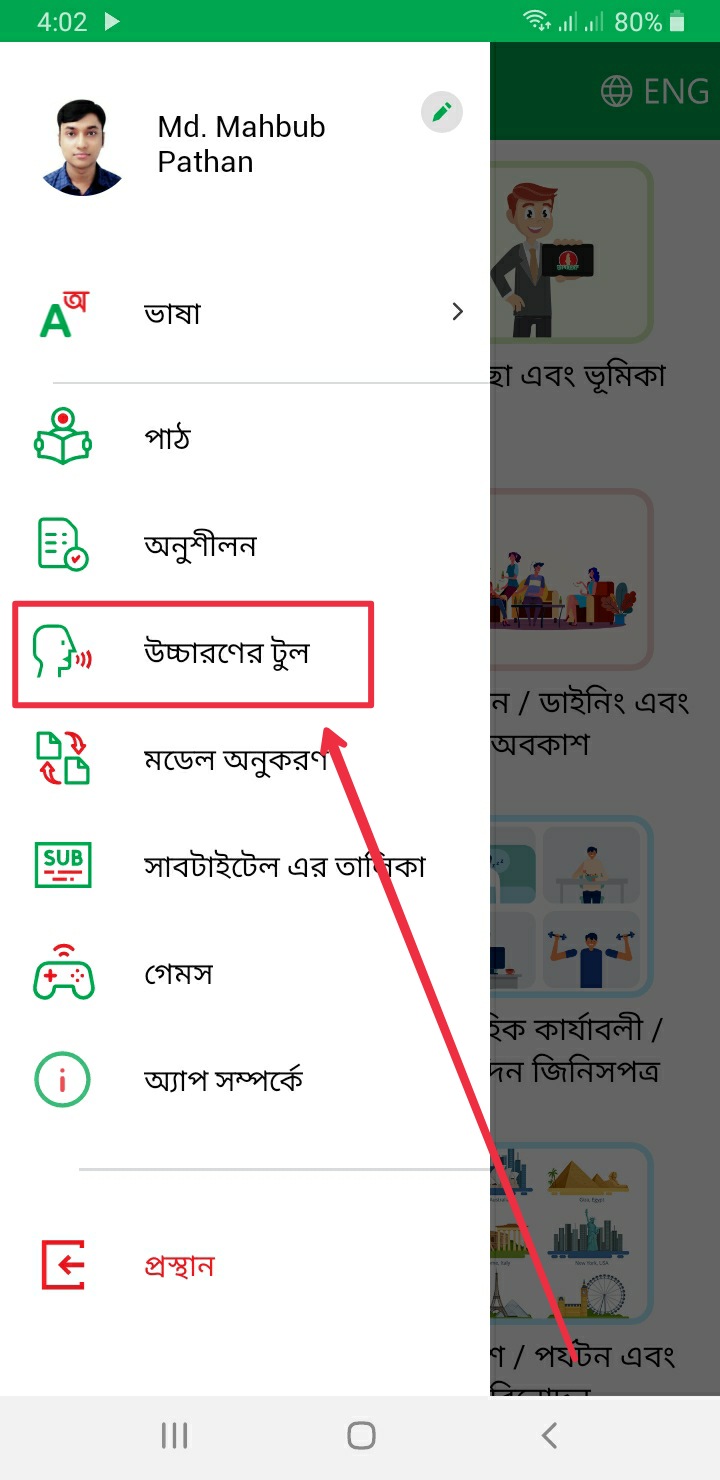
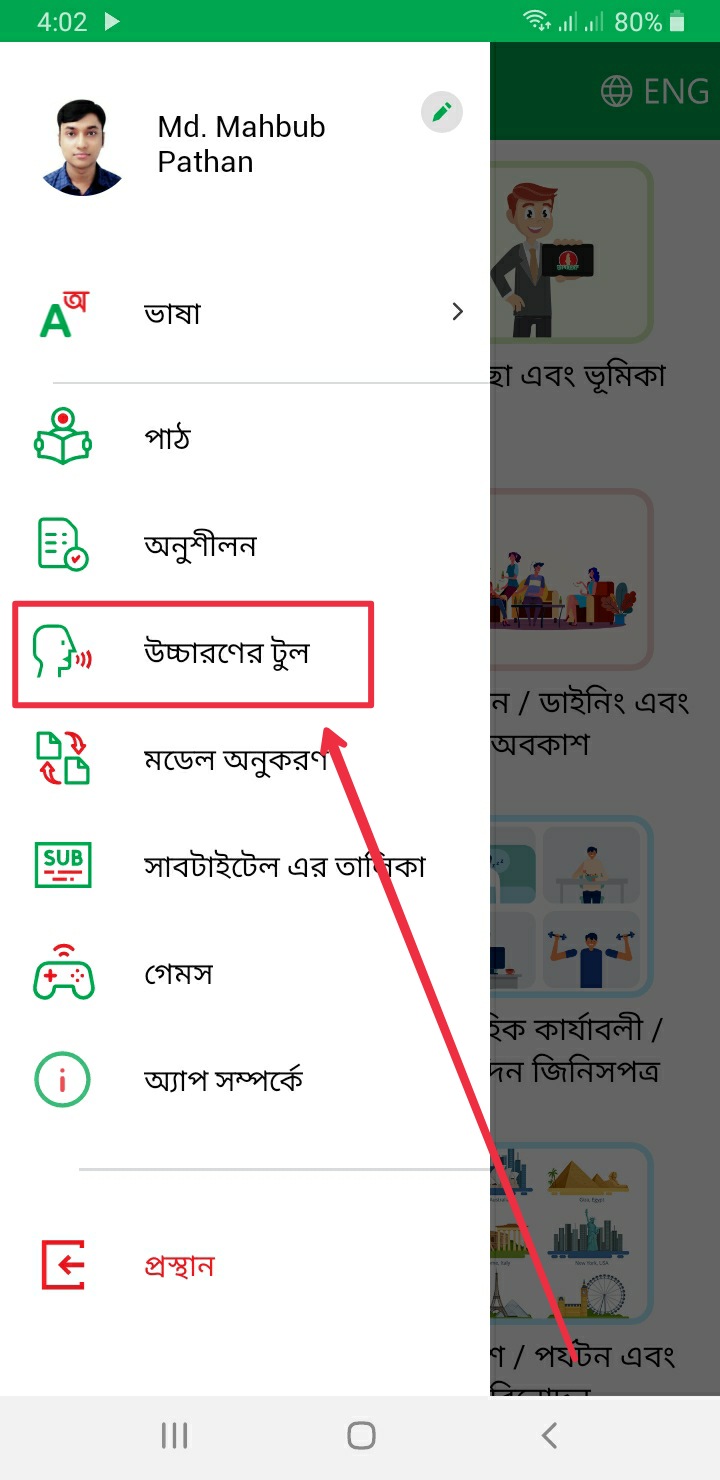
ভাষাগুরু অ্যাপের উচ্চারণের টুল অপশনে যাওয়ার জন্য আপনাকে উপরের স্ক্রিনশটের মত মেনুবারে ক্লিক করে “উচ্চারণের টুল” অপশনে ক্লিক করতে হবে।
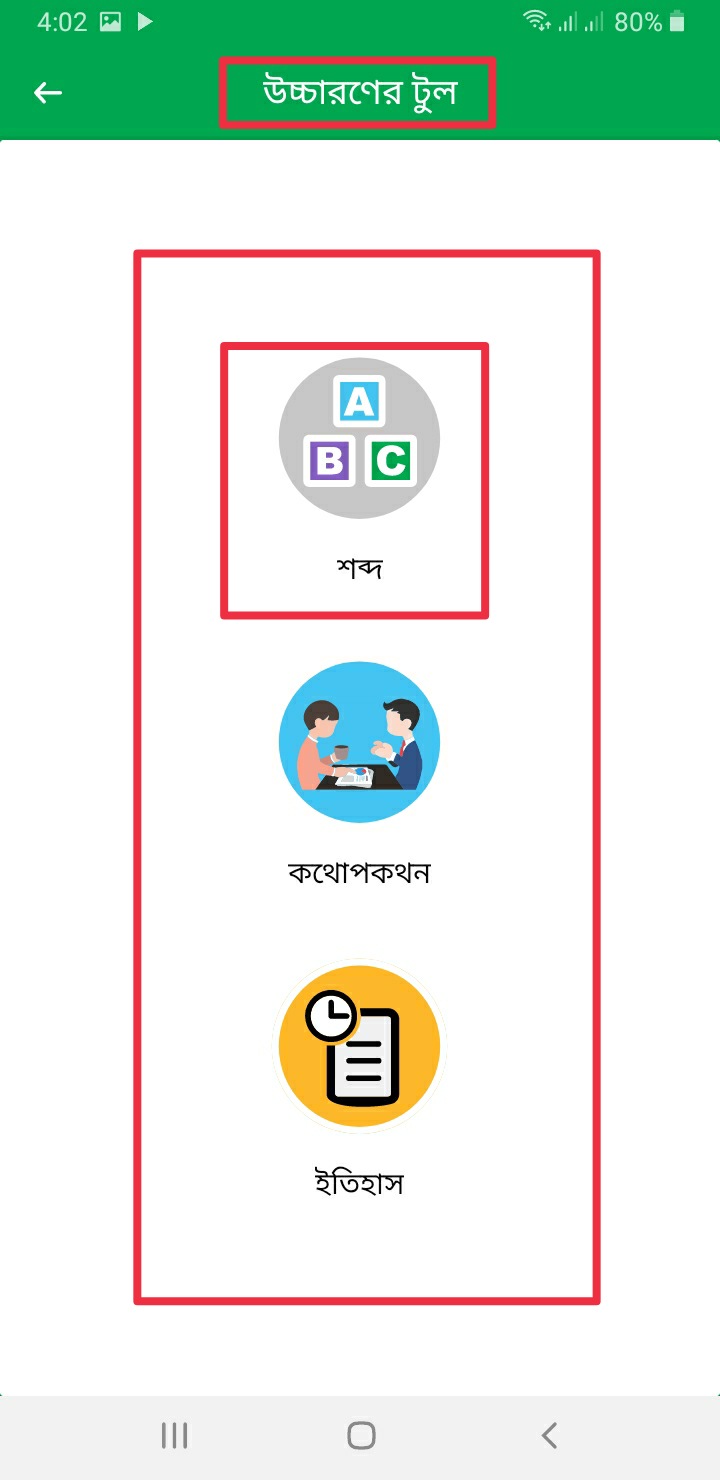
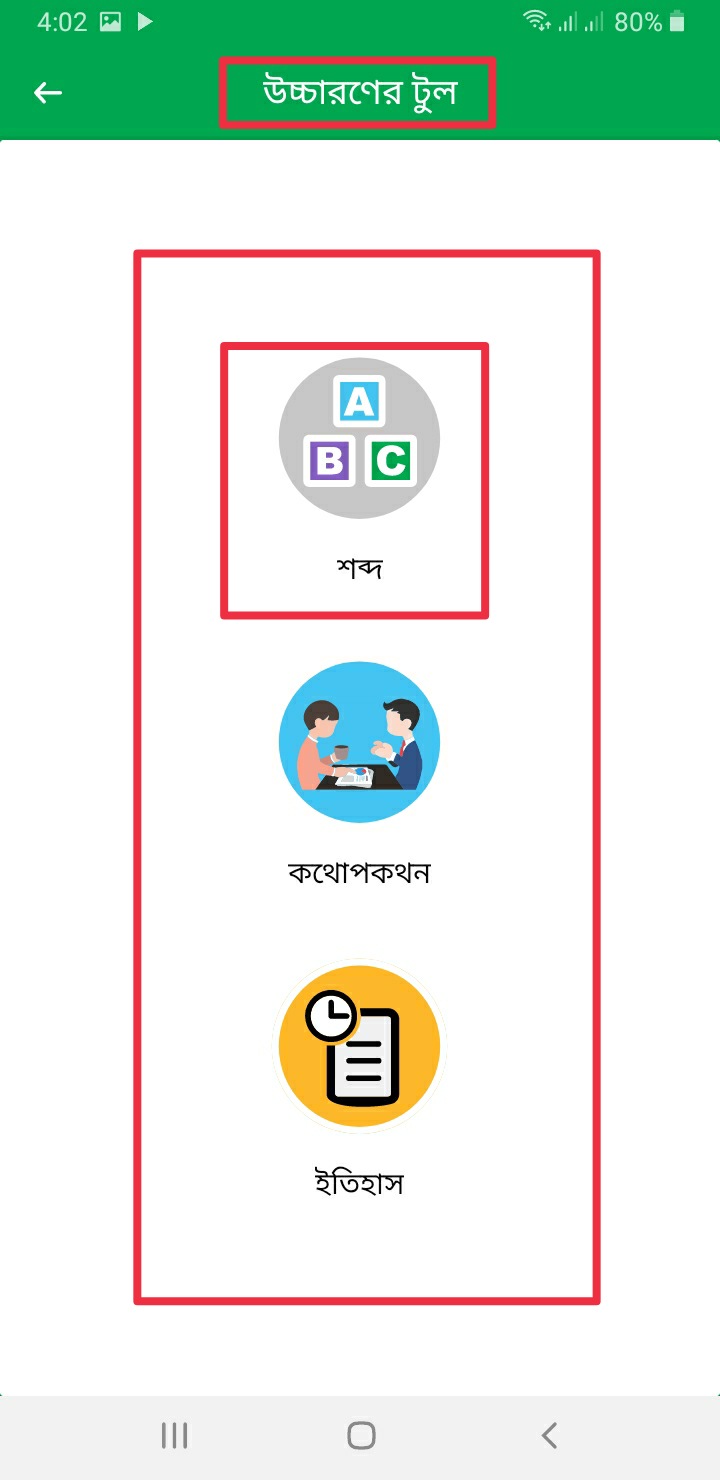
তারপর উপরের স্ক্রিনশটের মত উচ্চারণের টুল অপশনেন ড্যাশবোর্ড দেখতে পাবেন। এখানে শব্দ, কথোপকথন ও ইতিহাস অপশন দেখতে পাবেন। তো এখান থেকে আমরা প্রথমে শব্দ অপশনটি দেখবো এর জন্য এটি ক্লিক করলাম।
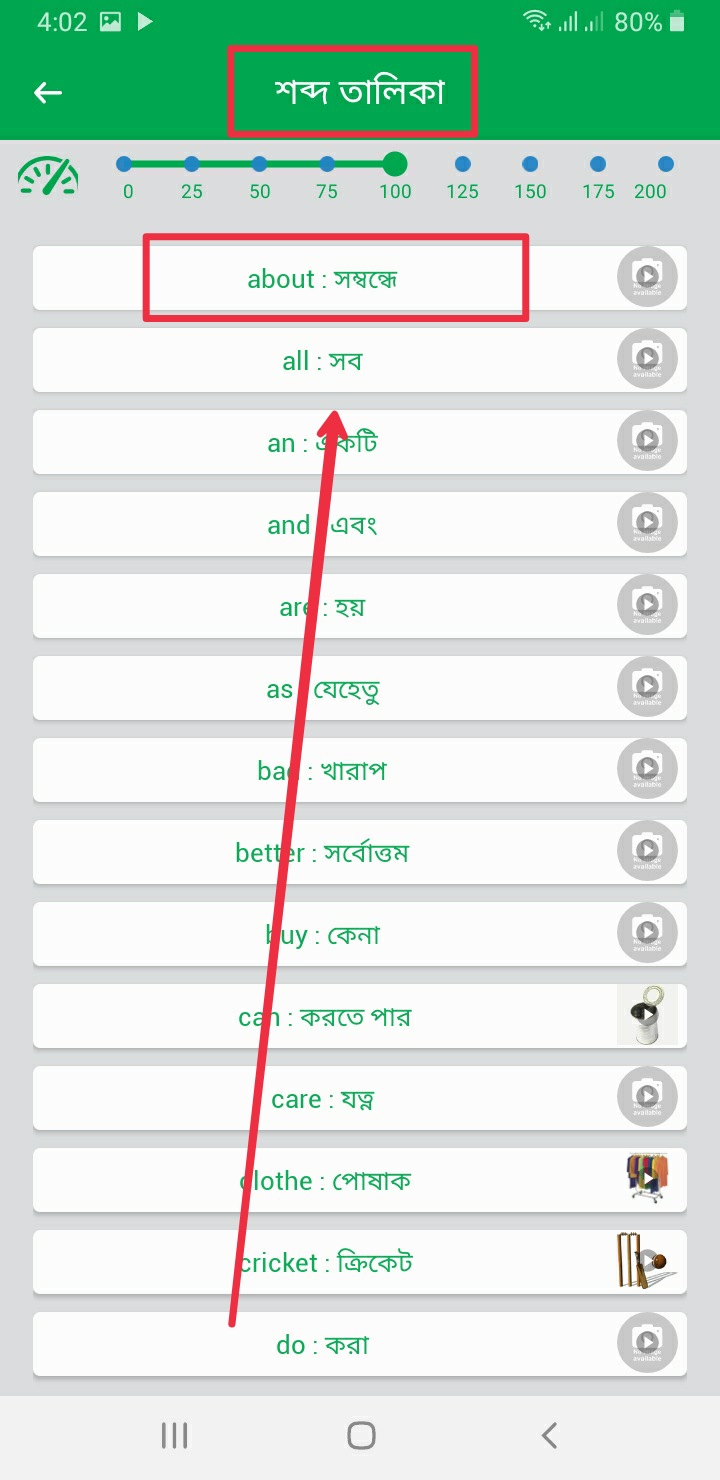
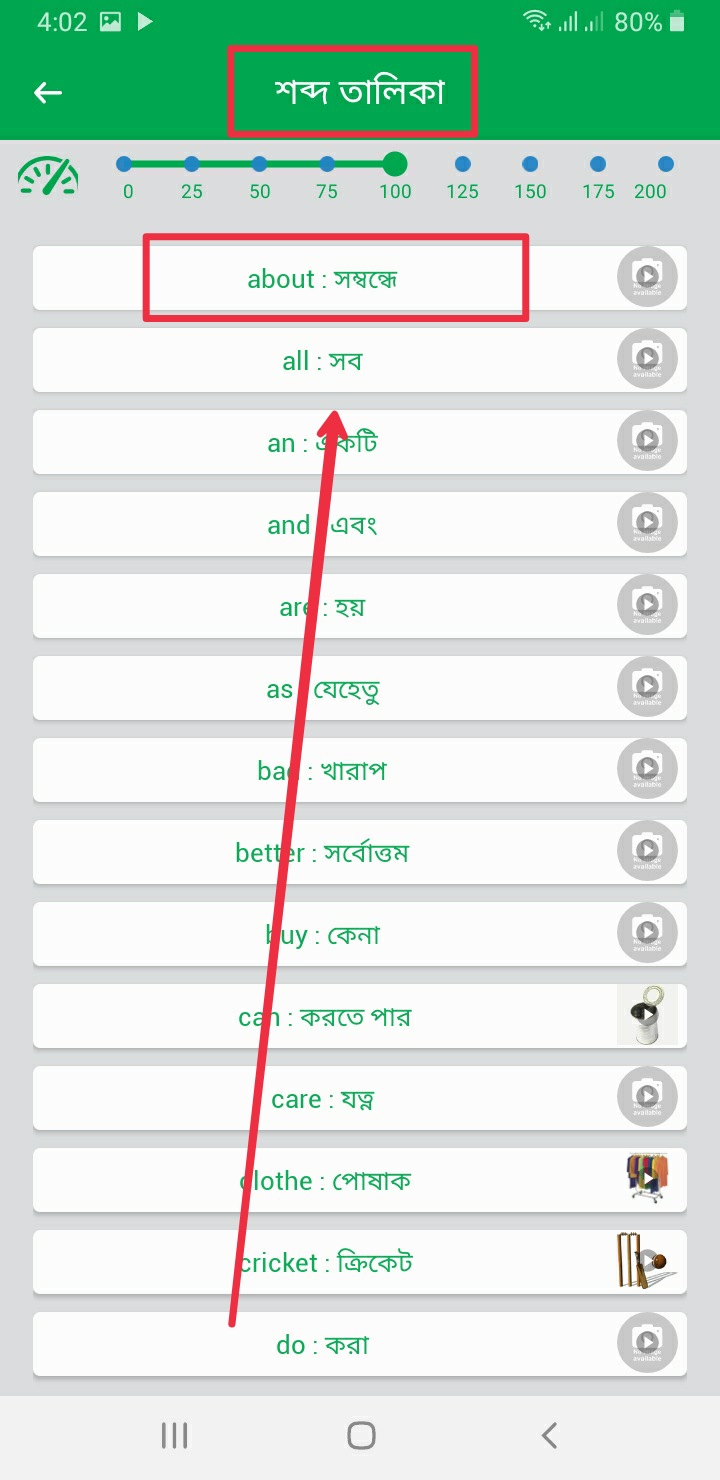
তারপর আগের ফিচার বা অপশনগুলির মত লেভেল ও ক্যাটাগরি দেখতে পারবেন। একের পর এক সিরিয়াল অনুযায়ী সিলেক্ট করুন। তারপর দেখতে পারবেন উপরের স্ক্রিনশটের মত একটি শব্দের তালিকা চলে এসেছে। এখানে আপনি যে শব্দটির উচ্চারণ শিখবেন বা করবেন সেটির উপর ক্লিক করুন।
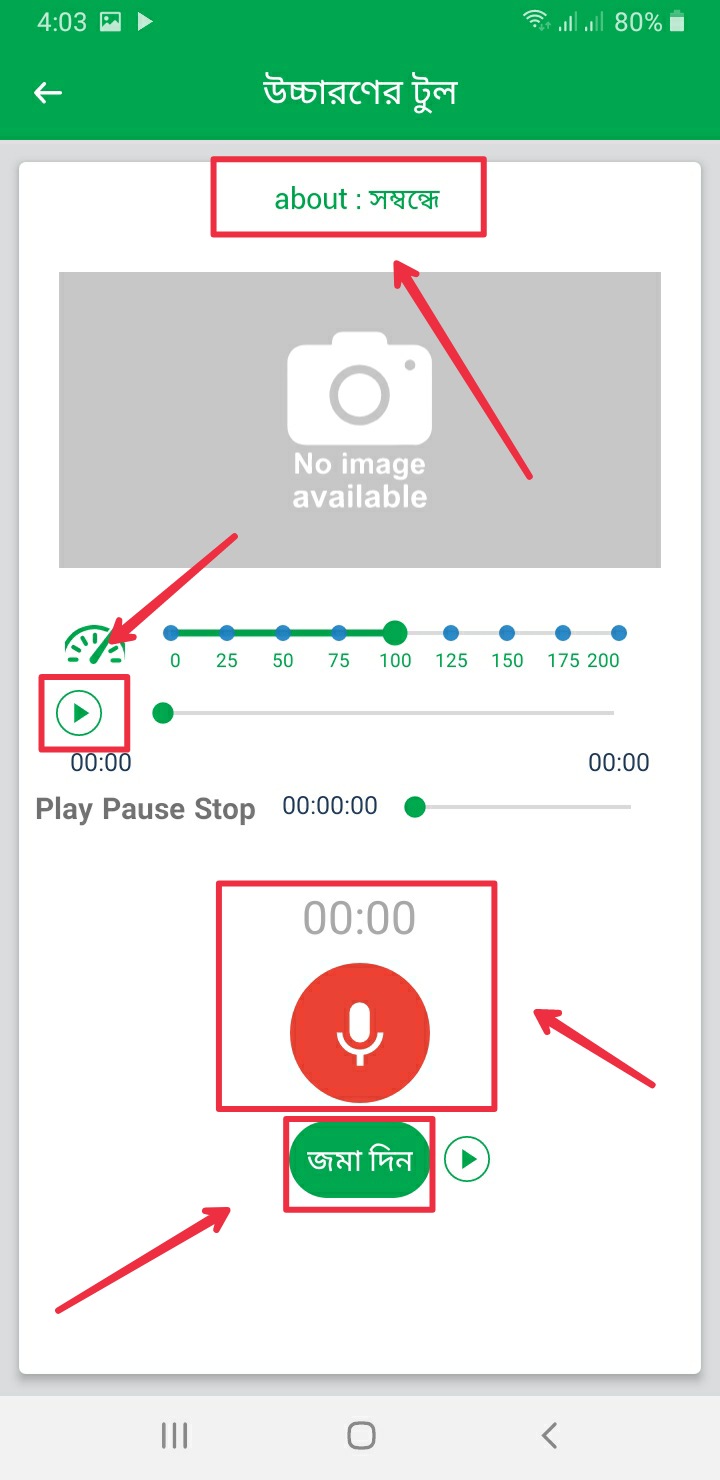
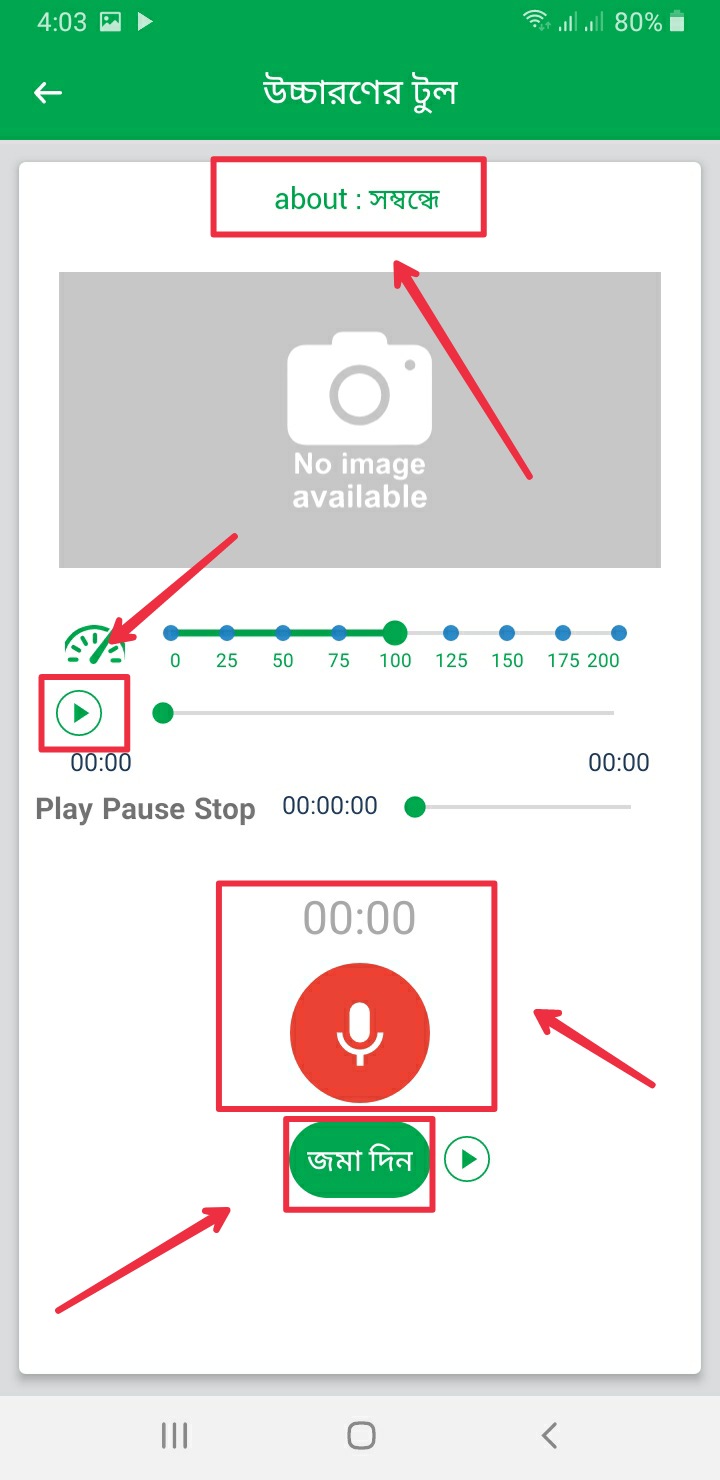
ক্লিক করার পর উপরের স্ক্রিনশটের মত আসবে। এখানে আপনি প্রথমে যে শব্দটি আছে তা প্লে করে উচ্চারণ শুনুন। তারপর নিচের লাল রংয়ের রেকর্ডিং বাটনে ক্লিক করে আপনার শুনা শব্দটি রেকর্ড করুন। তারপর জমা দিন বাটনে ক্লিক করুন। তো এইভাবে আপনি শব্দগুলির উচ্চারণের চর্চা বা অনুশীলন করুন।
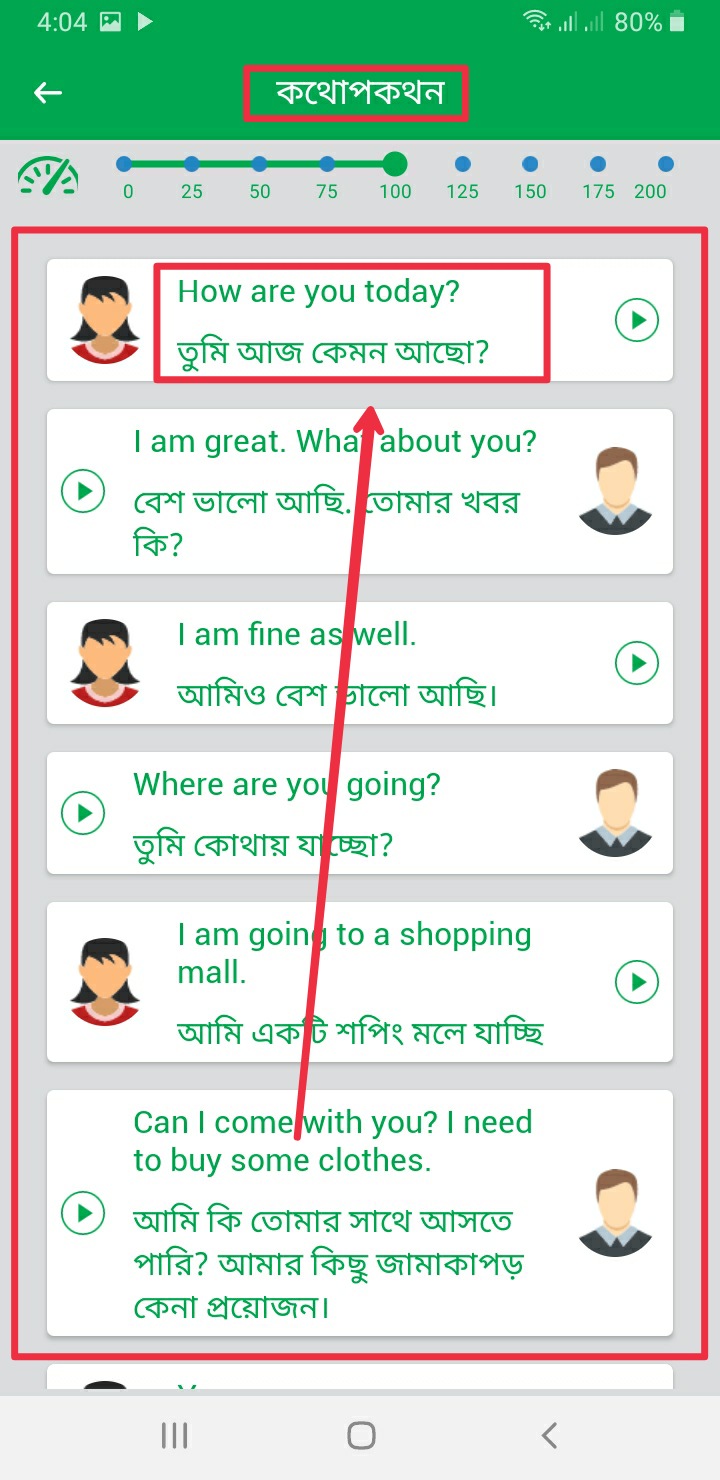
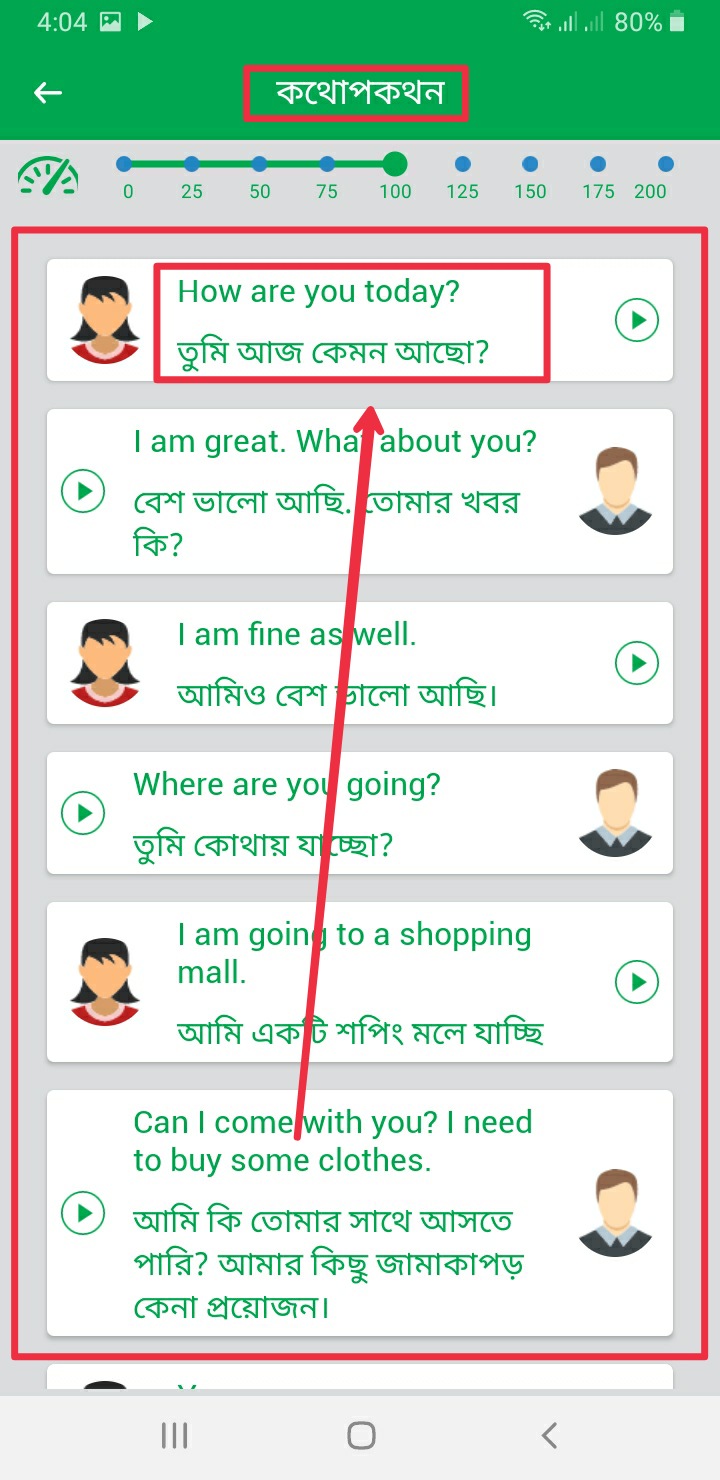
এইবার আসি উচ্চারণের টুল অপশনের কথোপকথন অপশন নিয়ে। এখানে আপনাকে পূর্বের অপশনের ন্যায় লেভেল এবং ক্যাটাগরি সিরিয়াল অনুযায়ী সিলেক্ট করুন। তারপর দেখুন স্ক্রিনশটের মত ক্যাটাগরি অনুযায়ী কতগুলি দৈনন্দিন জীবনে ব্যবহৃত বাক্যের তালিকা দেখতে পারবেন। এই বাক্যাটির ফুল উচ্চারণ করার জন্য আপনাকে বাক্যের মাঝখানে ক্লিক করতে হবে। এরপর পূর্বের ন্যায় বাক্যটির উচ্চারণ শুনে নিচের লাল রংয়ের রেকর্ডিং বাটনে ক্লিক করে আপনি বাক্যটি বলুন এবং জমা দিন বাটনে ক্লিক করুন।
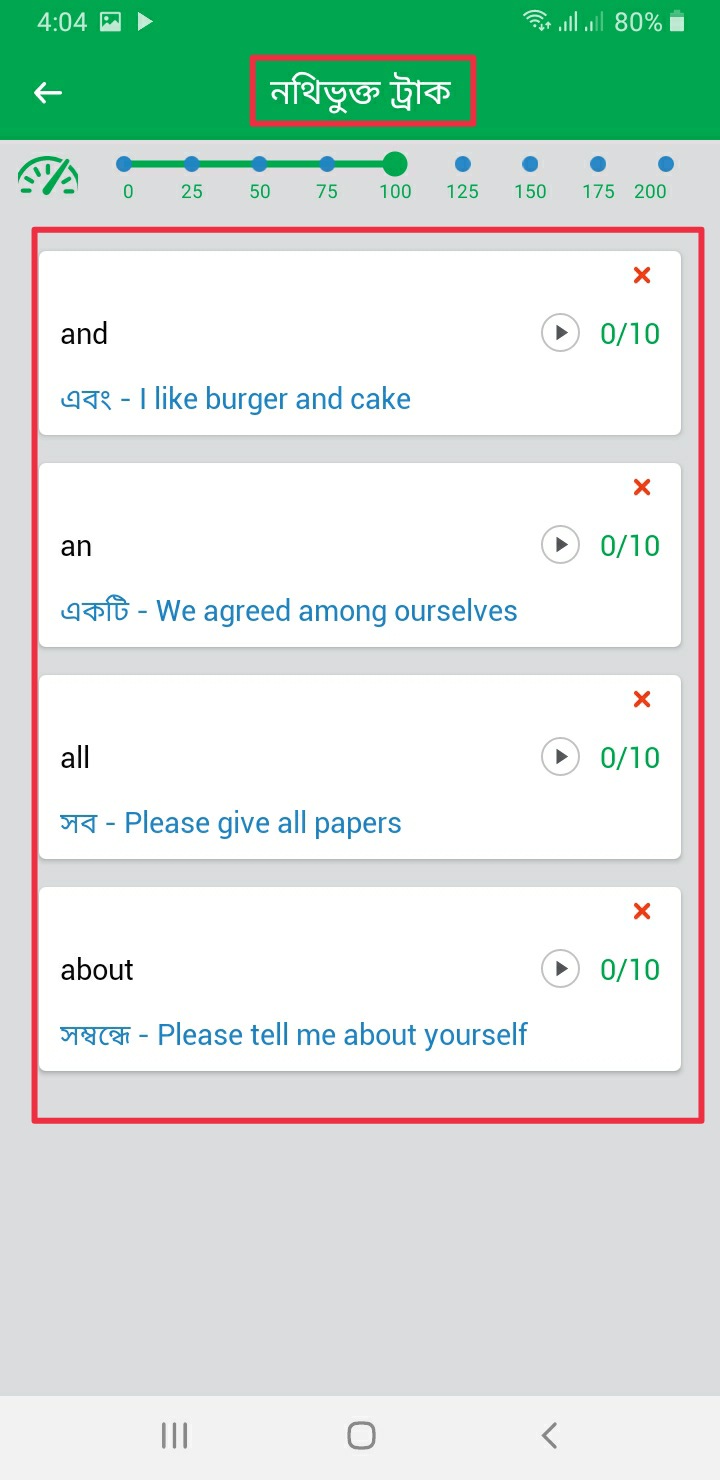
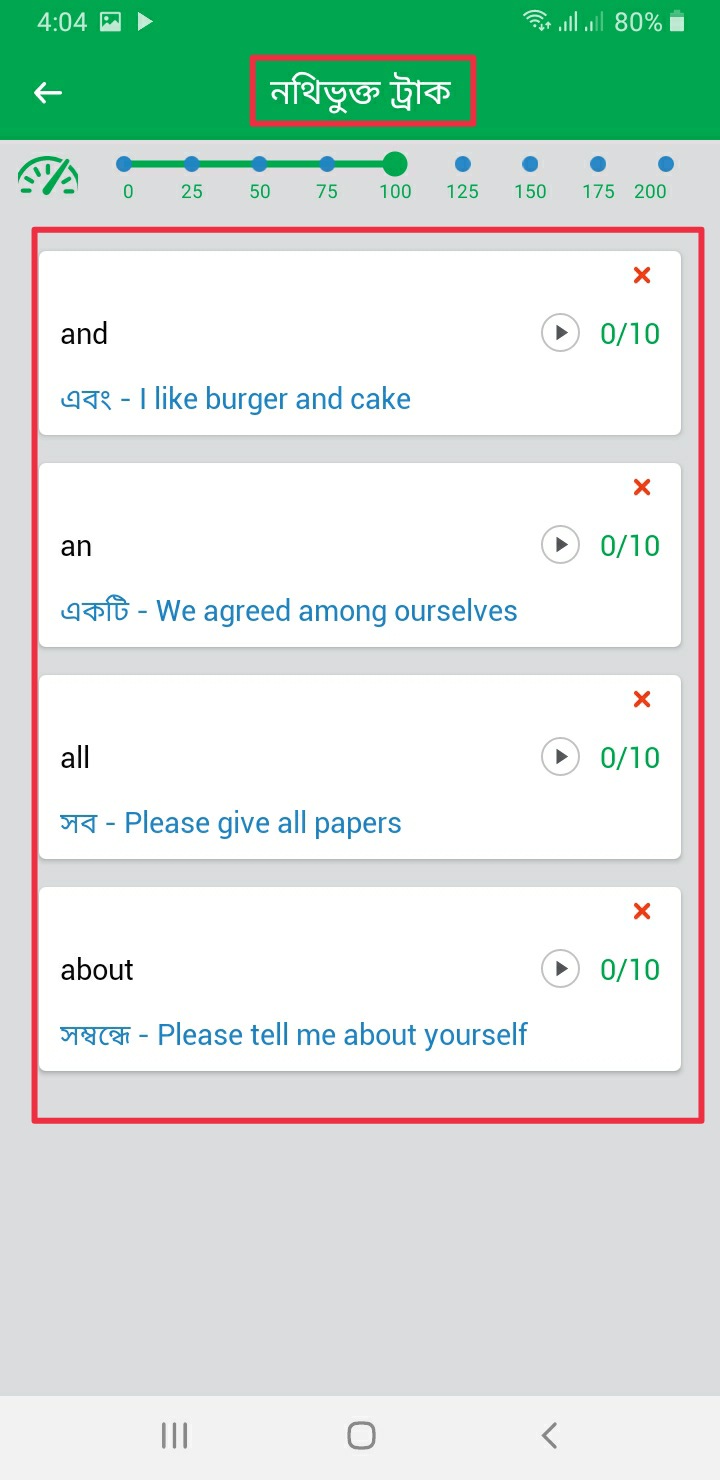
এরপর আমরা উচ্চারণের টুল বাটনের আরেকটি অপশন ইতিহাস অপশন সম্পর্কে জানবো। এটি মূলত আপনি যে এই উচ্চারণের টুল অপশনের শব্দ এবং কথোপকথন অপশনের যে অনুশীলন করেছেন তার তালিকা ঠিক উপরের স্ক্রিনশটের মত দেখতে পারবেন।
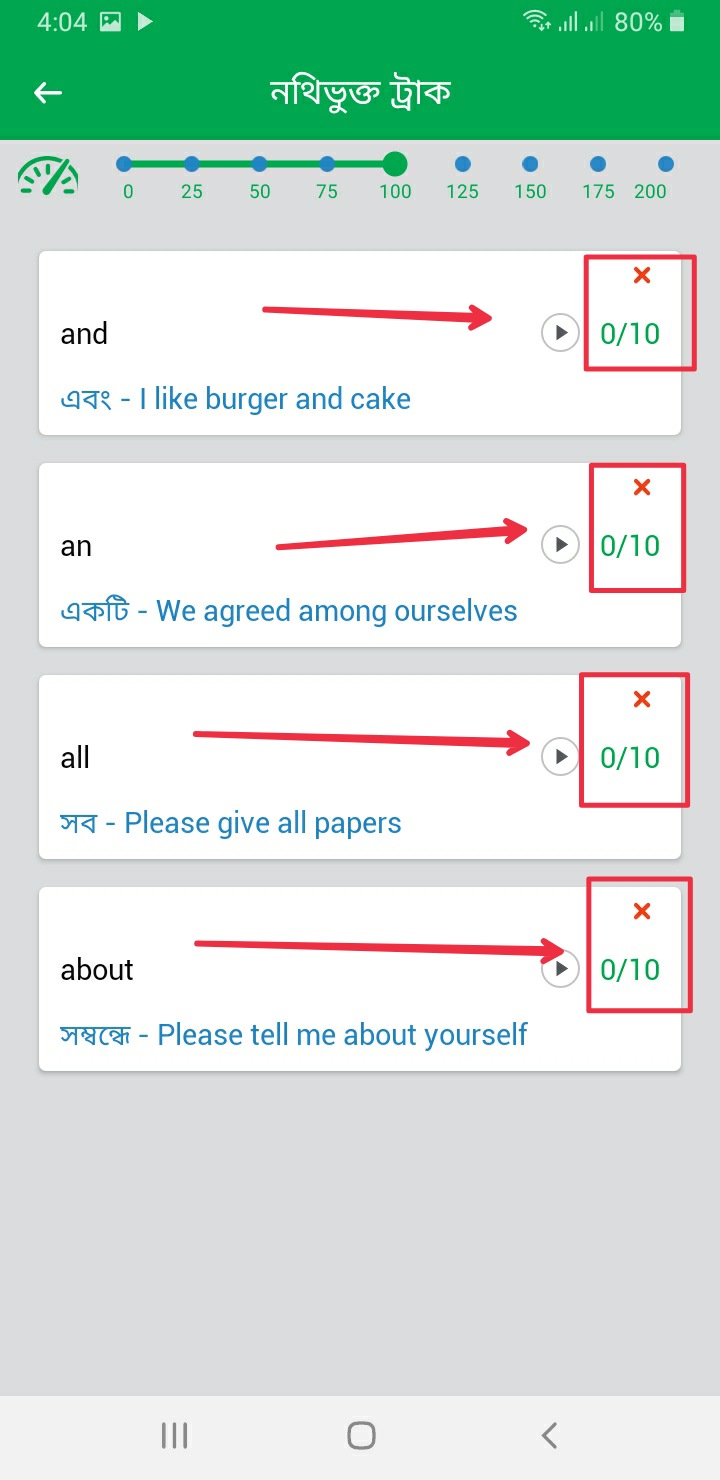
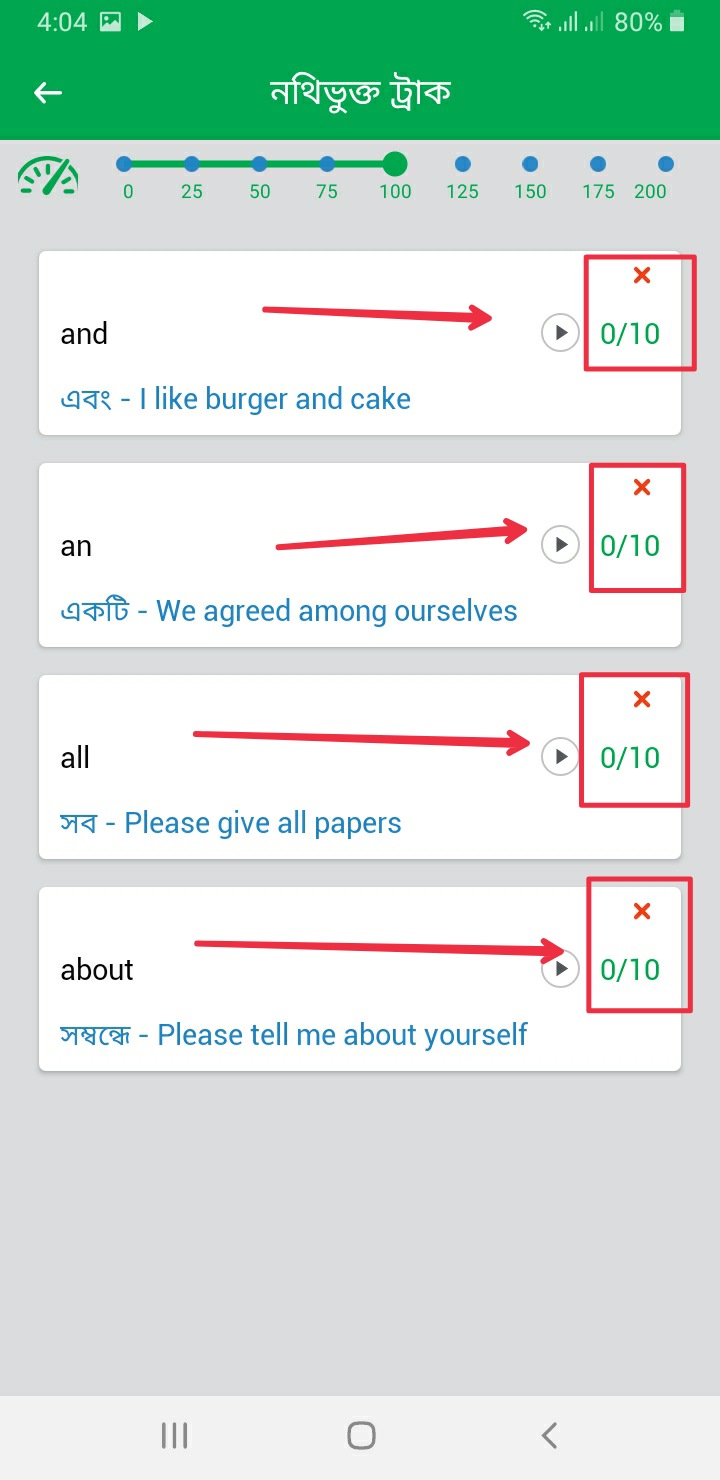
বলতে বলতে আজকের পোস্টর শেষপ্রান্তে চলে আসলাম। তবে হ্যাঁ এই উচ্চারণের টুল অপশন নিয়ে কিছু কথা বলতে হয়। আপনারা হয়তো যখন ব্যবহার করবেন তখন বুঝতে পারবেন। আমার মনে এখানে কিছু ত্রুটি রয়েছে। যেমন একটি উচ্চারণ জমা দেওয়ার পর সাথে সাথে এটি ইতিহাসের পাতায় চলে যায়। এছাড়াও ইতিহাসের পাতায় দেখা যায় একটি শব্দের উচ্চারণের পাশে উপরের স্ক্রিনশটের মত 0/10 দেখা যায়। এটি আসলে কি বুঝানো হয়েছে তা আমার বোধগম্য নয়।
আপনাদের সুবিধার্থে আমি আমার টিপস এন্ড ট্রিকসগুলি ভিডিও আকারে শেয়ার করার জন্য একটি ইউটিউব চ্যানেল তৈরি করেছি। আশা করি চ্যানেলটি Subscribe করবেন।
সৌজন্যে : বাংলাদেশের জনপ্রিয় এবং বর্তমান সময়ের বাংলা ভাষায় সকল গুরুত্বপূর্ণ বিষয়ক টিউটোরিয়াল সাইট – www.TutorialBD71.blogspot.com নিত্যনতুন বিভিন্ন বিষয়ে টিউটোরিয়াল পেতে সাইটটিতে সবসময় ভিজিট করুন।


